Entonces has desenvuelto tu brillante nuevo HTC One y ya está listo para comenzar a trabajar. En este artículo, lo ayudaremos a guiarlo a través del proceso de ordenar sus cuentas y preferencias, además de mostrarle la nueva dinámica de la pantalla de inicio.
Desde el lector de pantalla de inicio BlinkFeed hasta la nueva configuración del cajón de aplicaciones, hay mucho que aprender antes de siquiera mirar las cosas más avanzadas. Y aún más importante es la adición de una serie de formas de transferir sus datos desde su teléfono antiguo a su nuevo HTC One. Incluso puede analizar una copia de seguridad antigua de iTunes para sacar sus cosas del iPhone y colocarlas en su nuevo teléfono Android.
Consulte más allá del descanso para ver nuestro tutorial de su primera hora más o menos con HTC Sense 5 en el nuevo HTC One.
Configuración de HTC One

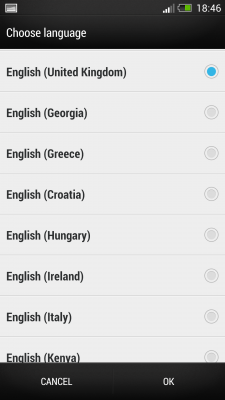
Comenzar con el HTC One no es muy diferente a con otros teléfonos Android, HTC u otros. Se le pedirá que elija un idioma (que probablemente variará según la región; es probable que las versiones de EE. UU. Omitan este paso y el idioma predeterminado sea el inglés). Hay docenas de opciones entre las que elegir. También es posible que le pregunten qué proveedor de servicios desea utilizar. (Teníamos una SIM de AT&T en la versión europea del HTC One).
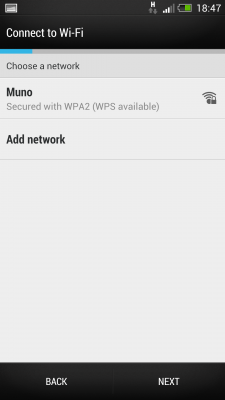

La elección de su punto de acceso Wifi es donde vemos por primera vez el nuevo teclado HTC, ya sea al ingresar su contraseña o al elegir una red oculta.
Transferir configuraciones a su nuevo HTC One
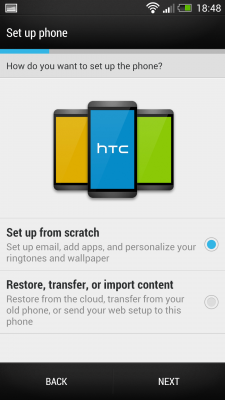
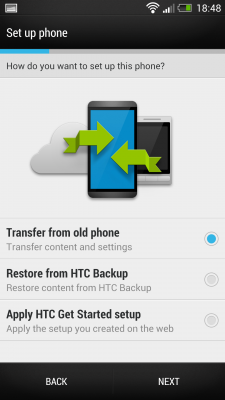
Ahora llegamos al meollo del proceso de configuración. Tiene un par de opciones: configurar desde cero o restaurar, transferir o importar contenido.
La configuración desde cero hace exactamente lo que cabría esperar: está comenzando desde una pizarra en blanco. Pero HTC ha trabajado arduamente para hacer que el proceso sea lo más sencillo posible. Hay tres formas principales de transferir configuraciones desde otros teléfonos:
- Transferir desde un teléfono antiguo
- Restaurar desde una copia de seguridad de HTC
- Aplique la configuración de Inicio de HTC, que aplica la configuración y los diseños creados a partir de la nueva herramienta en línea de HTC.
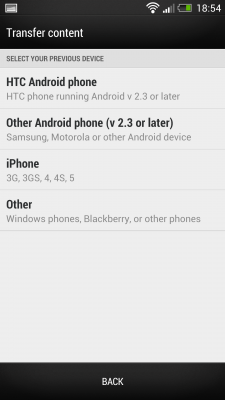
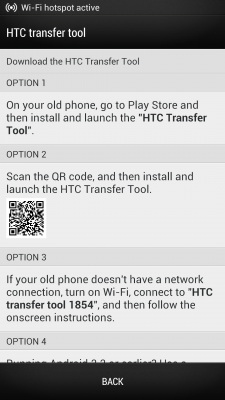
Transferir desde un teléfono antiguo es un esfuerzo bastante interesante. Si está moviendo datos entre un dispositivo Android 2.3 (y superior) al nuevo teléfono HTC, crea una conexión Wifi Direct entre los dos y sincroniza los datos. Si se está moviendo desde un iPhone, HTC puede transferir contenido desde una copia de seguridad de iTunes localmente o por Bluetooth. (Sin embargo, la cantidad y el tipo de datos serán más limitados).
También existen opciones para transferir datos desde otro tipo de teléfonos, como smartphones BlackBerry o Nokias.
HTC para empezar
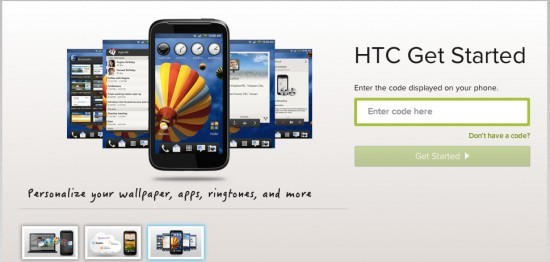
Nacido del ahora desaparecido servicio DashWire, Empezar es una herramienta en línea que le permite configurar todo el teléfono en un navegador web de escritorio, desde la configuración hasta las aplicaciones, BlinkFeed y las pantallas de inicio, y luego sincronizarlo todo con el teléfono de una sola vez.
Cuenta HTC

Incluso si no desea crear una cuenta HTC en la configuración y usarla para hacer una copia de seguridad de sus configuraciones, probablemente lo hará cuando llegue el momento de compartir las nuevas imágenes de "Zoe" en el HTC One. Puede hacerlo en la configuración inicial o puede hacerlo más tarde.
Dropbox en el HTC One
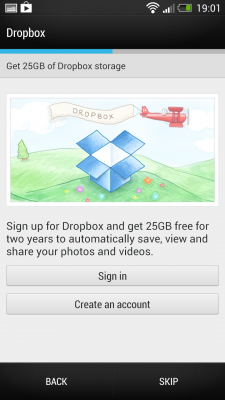
Esto variará según la versión y la región, pero es posible que termines con algo de espacio libre en Dropbox. Mantente pendiente de eso. (Sin embargo, una advertencia: las nuevas funciones de la cámara de HTC pueden ocupar más espacio del que está acostumbrado si activa las cargas automáticas).
Cuentas en el HTC One
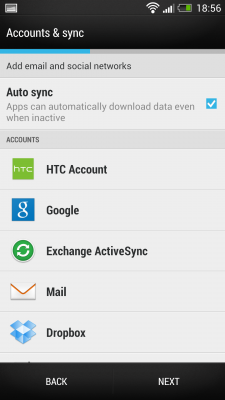
Agregar cuentas en el HTC One es igual que en otras versiones de HTC Sense u otros teléfonos. Aquí es donde iniciará sesión en su cuenta de Gmail, utilizando la opción "Google". Y sí, aún puede agregar más de una cuenta de Google. Si prefiere utilizar la aplicación de correo electrónico de HTC, inicie sesión con la opción "Correo".
A medida que agrega más aplicaciones, puede ver que aparecen más opciones de inicio de sesión de la cuenta.
Personalizar el HTC One

Finalmente, dale un nombre a tu teléfono y habrás terminado con la configuración.
Personalizaciones y moverse por su nuevo HTC One
HTC BlinkFeed
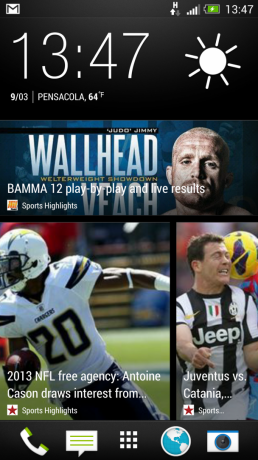
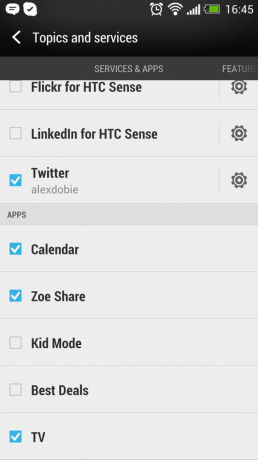
BlinkFeed es una cuadrícula de desplazamiento de actualizaciones sociales, noticias y otras cosas. Por ejemplo, si configura Sense TV, recibirá recordatorios de programas aquí. Si toma muchas fotos, de vez en cuando verá carretes destacados de video. Y los videos de consejos y trucos de HTC también aparecen ocasionalmente.
Si utilizó el servicio "Comenzar" en línea, tendrá la opción de agregar algunas cosas a su BlinkFeed antes de comenzar. Pero cambiar lo que hay es tan simple como presionar el botón de menú (arrastrar hacia arriba, luego presionar los tres puntos) y dirigirse a "Temas y servicios".
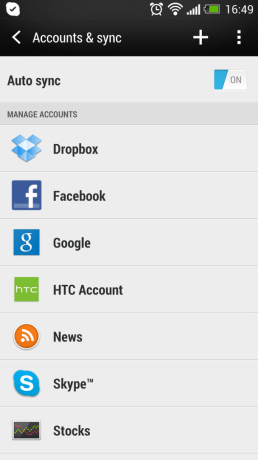
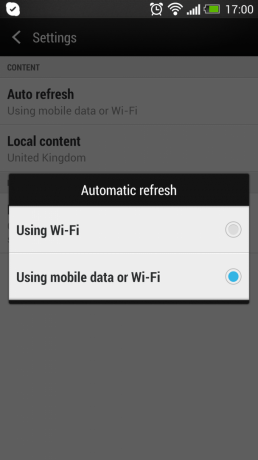
El HTC One incluirá publicaciones de las cuentas sociales que ya ha agregado a su teléfono, pero puede controlar cuáles de ellas aparecen en la sección "Servicios y aplicaciones". Las fuentes de noticias y los temas deben seleccionarse del 1500 o más que HTC ya ha agregado, pero hacerlo es fácil: solo etiquételos desde el menú. (Puede encontrar Android Central y todos los demás sitios de Mobile Nations en Tecnología y ciencia> Smartphone).
De forma predeterminada, BlinkFeed está configurado para actualizarse automáticamente solo en Wifi; Si tiene datos ilimitados, es posible que desee configurarlo para usar tanto datos móviles como Wifi; encontrará esta configuración en Menú> Configuración> Actualización automática.
Pantalla de inicio de HTC One
El otro lado de la ecuación de la pantalla de inicio es, bueno, la pantalla de inicio. Desliza el dedo hacia la izquierda y BlinkFeed da paso a una configuración de hogar estándar de Android, completa con iconos y widgets. Mantenga presionado en cualquier pantalla de inicio (o pellizque hacia afuera) para que aparezca el menú de widgets, desde el cual puede agregar widgets a sus pantallas. También puede usar este menú para agregar o quitar pantallas de inicio, o controlar qué pantalla de inicio es la predeterminada. Mantén presionada una pantalla de inicio en el menú de widgets y arrástrala a "Establecer como inicio" o "Eliminar".


Puede tener hasta cinco pantallas de inicio, incluida BlinkFeed.
Puede cambiar el fondo de pantalla de su pantalla de inicio a través de Configuración> Personalizar> Fondo de pantalla, y debe hacerlo. Hay 18 imágenes de gran apariencia para elegir, y también puede seleccionar las suyas de la Galería.
Cajón de aplicaciones HTC One
El cajón de la aplicación HTC One es bastante diferente a todo lo que encontrará en otros teléfonos inteligentes. En primer lugar, si quieres ver más aplicaciones de una vez, presiona el botón de menú debajo del ícono del clima y presiona "Tamaño de cuadrícula", donde puedes elegir entre íconos 3x4 o 4x5 a la vez. También puede cambiar el orden de los iconos y, si está utilizando un orden personalizado, puede organizarlos en carpetas allí mismo, en el cajón de la aplicación.

El dock (la barra en la parte inferior de la pantalla con íconos de aplicaciones) también se considera parte del cajón de aplicaciones ahora, por lo que para mover cosas dentro y fuera de este, debe abrir el cajón de aplicaciones.
Más: El cajón de la aplicación HTC Sense 5: Haciendo simple complicado
Pantalla de bloqueo de HTC One
">La nueva pantalla de bloqueo de HTC es tan personalizable como siempre. Dirígete a Configuración> Personalizar> Estilo de pantalla de bloqueo y elige entre un fondo de pantalla básico, productividad (calendario, correo electrónico, mensajes y datos de llamadas), fotos o música. A diferencia de las versiones anteriores de HTC Sense, no hay una pantalla de bloqueo del tiempo dedicada, porque el widget del tiempo se muestra en todo momento en la parte inferior de la pantalla.


Los accesos directos a aplicaciones en la pantalla de bloqueo se basan en las aplicaciones que colocó en su base. Para desbloquear y saltar directamente a una, simplemente arrástrela hacia arriba.
Teclas de atajo de HTC One
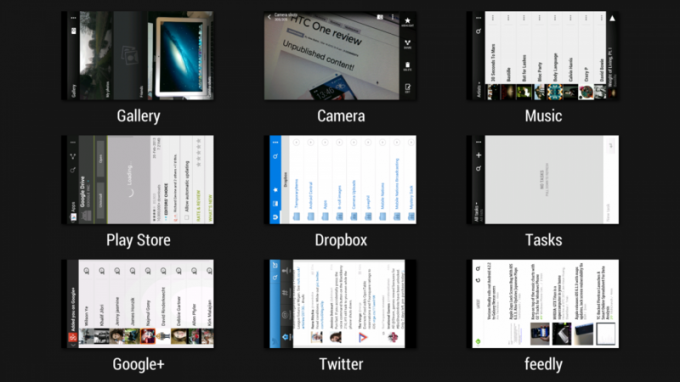
HTC Sense y Android incluyen algunas combinaciones de atajos realmente útiles que puedes usar en el HTC One. Aquí hay algunos que debe conocer.
- Multitarea: toca dos veces la tecla de inicio para que aparezca una pantalla que muestra las nueve aplicaciones más recientes. Luego toque una aplicación para cambiar a ella o deslice hacia arriba para cerrarla.
- Google Now: la aplicación de búsqueda predictiva de Google está disponible al mantener presionada la tecla de inicio.
- Tomar una captura de pantalla: presione el volumen hacia abajo y el encendido al mismo tiempo para capturar una imagen de lo que esté en la pantalla.
- Deslizamiento con tres dedos: si posee un complemento HTC Media Link HD, deslice hacia arriba con tres dedos para enviar contenido.
Vídeos de ayuda de HTC One
HTC incluyó algunos videos de ayuda realmente geniales (pero muy bien escondidos) que detallan algunas de las características más avanzadas del HTC One. Los encontrará en Configuración> Acerca de> Ayuda> Sugerencias y ayuda. También hay ayuda basada en texto para otras funciones.
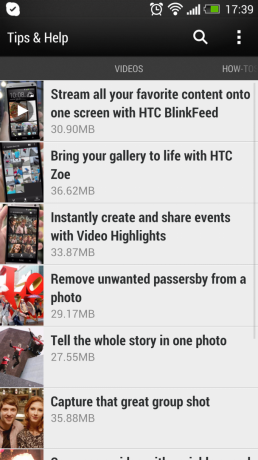
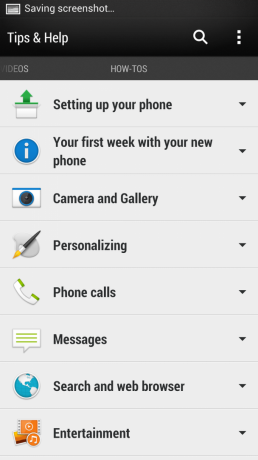
Eso es todo para nuestra guía de introducción al HTC One y HTC Sense 5. Asegúrese de consultar nuestra revisión de HTC One para obtener más información sobre el teléfono, y siga viendo Android Central en las próximas semanas para obtener más funciones prácticas de HTC One.

Estos son los mejores auriculares inalámbricos que puede comprar a cualquier precio.
Los mejores auriculares inalámbricos son cómodos, suenan muy bien, no cuestan demasiado y caben fácilmente en un bolsillo.

Todo lo que necesita saber sobre la PS5: fecha de lanzamiento, precio y más.
Sony ha confirmado oficialmente que está trabajando en PlayStation 5. Aquí está todo lo que sabemos hasta ahora.

Nokia lanza dos nuevos teléfonos Android One económicos por menos de $ 200.
Nokia 2.4 y Nokia 3.4 son las últimas incorporaciones a la línea de teléfonos inteligentes económicos de HMD Global. Dado que ambos son dispositivos Android One, se garantiza que recibirán dos actualizaciones importantes del sistema operativo y actualizaciones de seguridad periódicas durante un máximo de tres años.

Estos son los mejores casos para el Galaxy S10.
Incluso si no es el teléfono más nuevo que existe, el Galaxy S10 es uno de los teléfonos más bonitos y resbaladizos del mercado. Asegúrate de equiparlo con uno de estos estuches.
